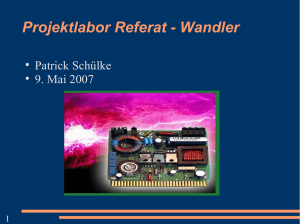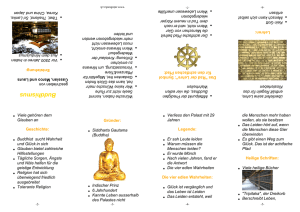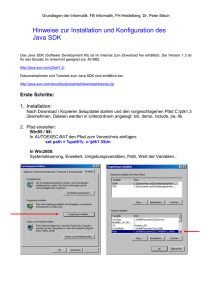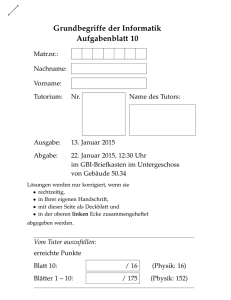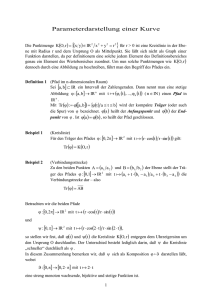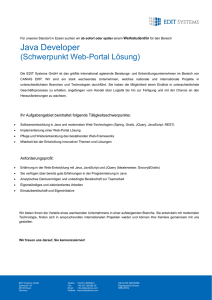Jamusbenutzung für den ColoredCGraph
Werbung
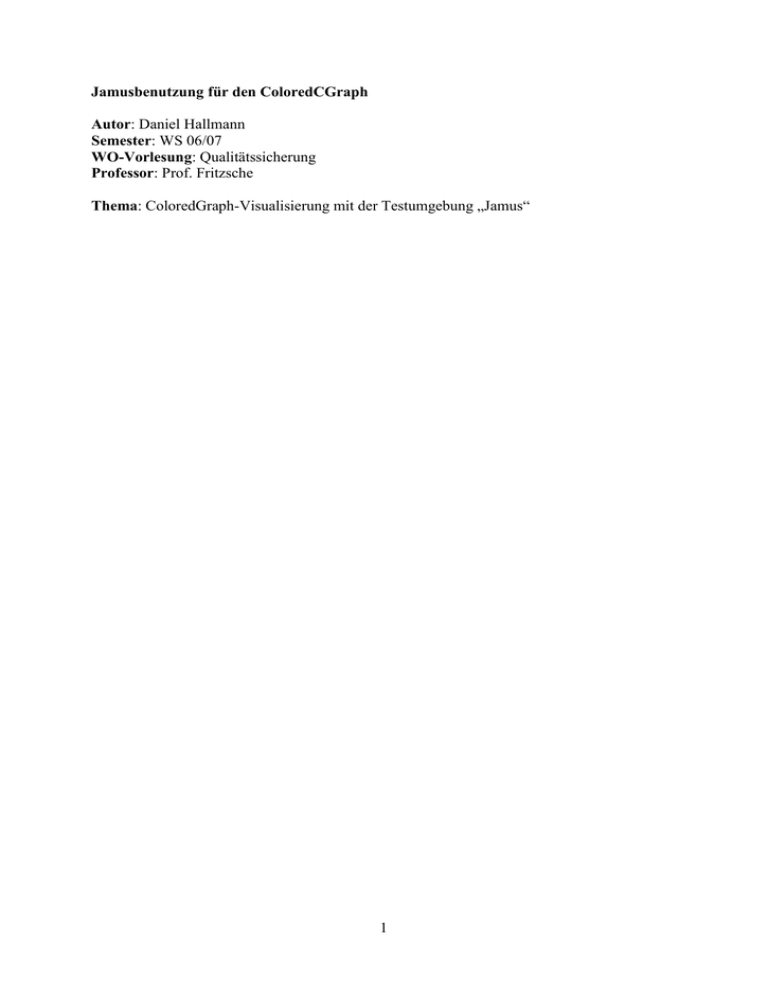
Jamusbenutzung für den ColoredCGraph Autor: Daniel Hallmann Semester: WS 06/07 WO-Vorlesung: Qualitätssicherung Professor: Prof. Fritzsche Thema: ColoredGraph-Visualisierung mit der Testumgebung „Jamus“ 1 Inhaltsverzeichnis 1. Auswahl eines zu testenden Java Programms............................ 3 1. Auswahl eines zu testenden Java Programms............................ 3 2. Über den Menüpunkt „Parse“ wird die Javadatei geparst und ein Syntaxbaum aufgebaut. ................................................................. 4 3. Über den Menupunkt „Compile“ wird das geöffnete und geladene Java Programm kompiliert. ............................................. 5 4. Nach anklicken des Menüpunkts „Execute“ erscheint ein Dialogfenster, über das mittels Checkboxen, die Methoden des Javaprogramms ausgewählt werden, die ausgeführt und evaluiert werden sollen. ............................................................................... 6 5. Der Menüpunkt „CView“ öffnete ein Dialogfenster, in dem in der linken Spalte die Methoden der Javaklasse ausgewählt werden können. Die rechte Spalte zeigt den Graphen und die Pfade die durchlaufen worden sind. Dabei zeigt ein roter Pfad einen durchlaufenden Pfad und ein schwarzer Pfad einen nicht durchlaufenden Pfad an. ................................................................ 7 6. Visualisierung der Methode „m1“. ............................................. 8 Glossar .......................................................................................... 9 2 1. Auswahl eines zu testenden Java Programms. Abbildung 1 3 2. Über den Menüpunkt „Parse“ wird die Javadatei geparst und ein Syntaxbaum aufgebaut. Abbildung 2 4 3. Über den Menupunkt „Compile“ wird das geöffnete und geladene Java Programm kompiliert. Abbildung 3 5 4. Nach anklicken des Menüpunkts „Execute“ erscheint ein Dialogfenster, über das mittels Checkboxen, die Methoden des Javaprogramms ausgewählt werden, die ausgeführt und evaluiert werden sollen. Abbildung 4 6 5. Der Menüpunkt „CView“ öffnete ein Dialogfenster, in dem in der linken Spalte die Methoden der Javaklasse ausgewählt werden können. Die rechte Spalte zeigt den Graphen und die Pfade die durchlaufen worden sind. Dabei zeigt ein roter Pfad einen durchlaufenden Pfad und ein schwarzer Pfad einen nicht durchlaufenden Pfad an. Abbildung 5 7 6. Visualisierung der Methode „m1“. Abbildung 6 8 Glossar Abbildungsverzeichnis Abbildung 1 „OpenFile“ Abbildung 2 „Parse“ Abbildung 3 „Compile“ Abbildung 4 „Execute“ Abbildung 5 „CView“ Abbildung 6 „Methode m1“ 9